In questa esercitazione vedremo come sostituire un disco rigido guasto su un NAS Synology.
Quando un disco rigido si guasta su un Synology NAS (o qualsiasi altro NAS), si tratta di una situazione piuttosto stressante perché la ridondanza di cui si dispone potrebbe essere completamente persa o, per lo meno, degradata. In situazioni come questa, è meglio sostituire il disco rigido guasto il prima possibile, in modo da poter riparare l'array RAID e tornare a un punto in cui il NAS funziona correttamente.
La sostituzione di un disco rigido guasto su un NAS Synology richiede un percorso specifico. Se è necessario acquistare un nuovo disco rigido, si troverà l'elenco di le unità disco NAS più comunemente utilizzate.
Come sostituire un disco rigido difettoso su un NAS Synology?
Di seguito verrà illustrato come sostituire un disco rigido guasto su Synology. Quando un disco rigido inizia a mostrare segni di debolezza o smette di funzionare del tutto, si riceve una notifica in diversi punti; tuttavia, è meglio impostare queste notifiche in modo da ricevere direttamente un'e-mail nel caso in cui non si acceda al sistema. L'unità qui sotto ha segnalato la presenza di settori danneggiati durante un test S.M.A.R.T.
- Accedere a DSM e aprire Storage Manager. Ci sono tre posizioni che vi mostreranno l'esatta unità disco che ha un problema e vi informeranno che è necessario sostituire l'unità il prima possibile. Il primo è quando si apre Storage Manager.
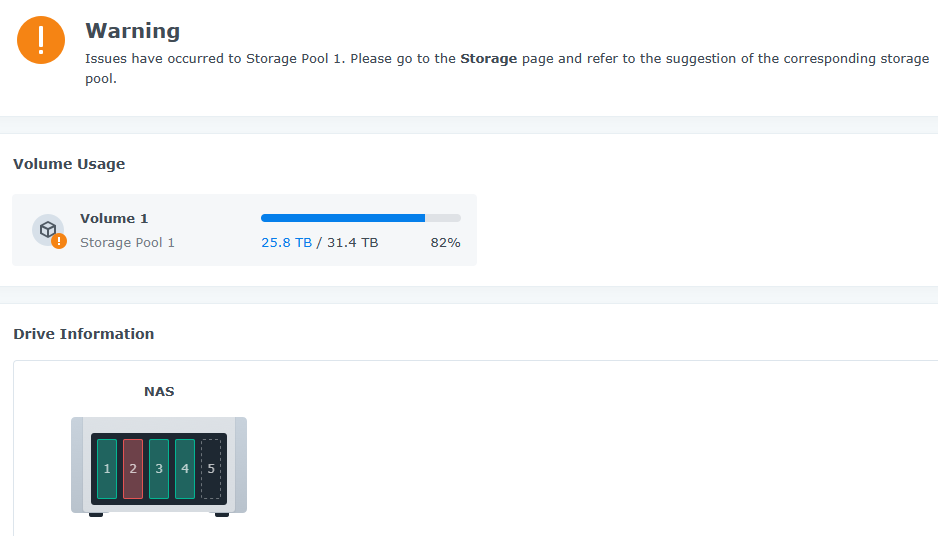
Nella sezione Pool di archiviazione viene visualizzato anche il disco che si sta guastando.

Infine, la sezione HDD/SSD consente di identificare l'unità guasta.
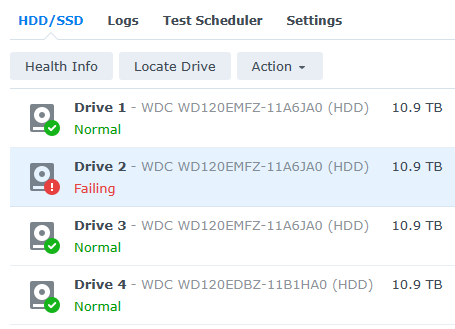
- Quando si è pronti a sostituire l'unità guasta, accedere alla sezione HDD/SSD in Storage Manager, selezionare l'unità, quindi Azione e infine Disattiva unità.
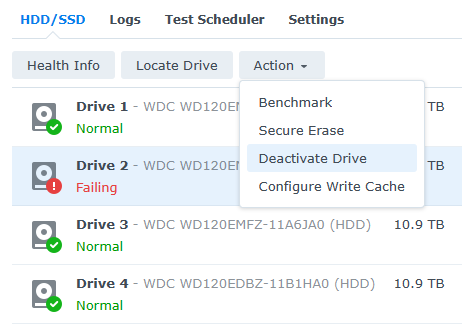
- Verrà visualizzato un messaggio che indica che il disco verrà rimosso dal pool di archiviazione. Se si desidera procedere, selezionare la casella e poi selezionare OK. Dopo la disattivazione del disco rigido, il pool di archiviazione entrerà in uno stato di degrado (e il NAS emetterà un segnale acustico): questo è normale.
Dopo alcuni secondi, l'unità disco sarà completamente disabilitata. Una volta disattivato, rimuovere il disco rigido dal NAS Synology (assicurarsi di aver selezionato il disco rigido giusto) e aggiungere il nuovo disco rigido.
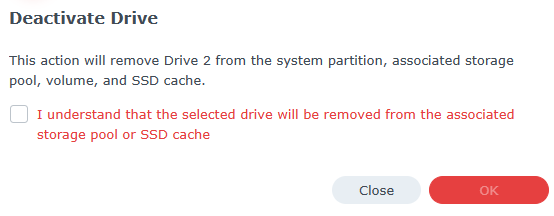
- Il nuovo disco rigido verrà aggiunto al NAS e si troverà in uno stato non inizializzato. L'immagine seguente mostra l'aspetto di un NAS configurato in inglese.
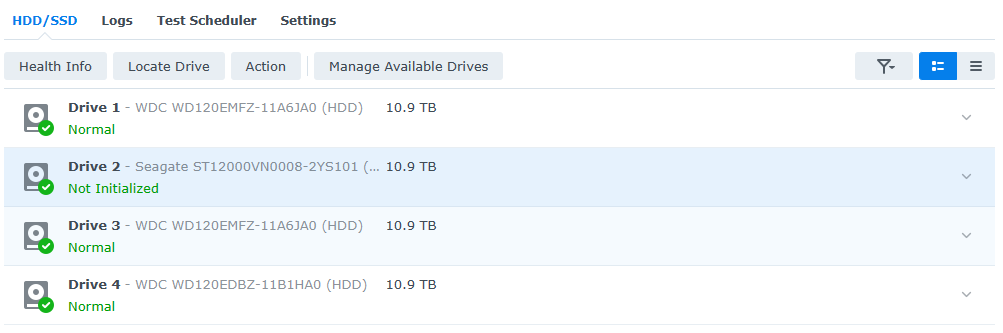
- Aprire il pool di archiviazione in cui si desidera aggiungere il disco rigido, selezionare i tre puntini e quindi Ripara.
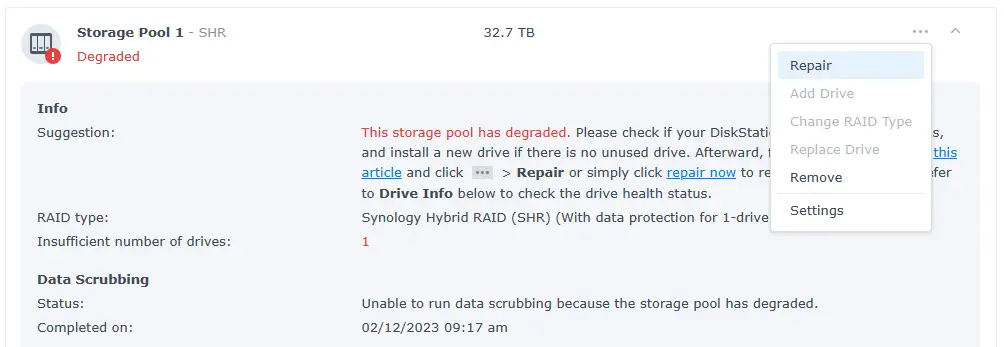
- Dopo aver selezionato Ripara, dovrebbe essere visualizzata la nuova unità disco aggiunta. Selezionare l'unità disco, quindi selezionare Avanti.
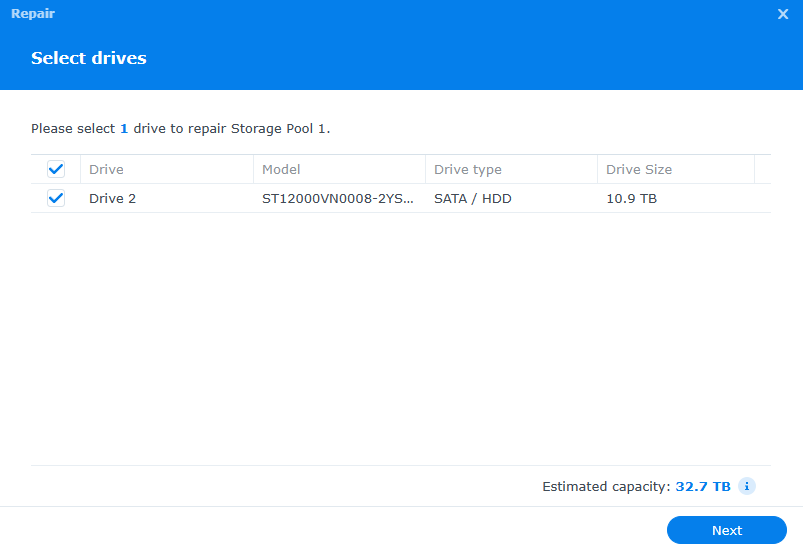
- Confermare la correttezza delle informazioni e selezionare Applica.
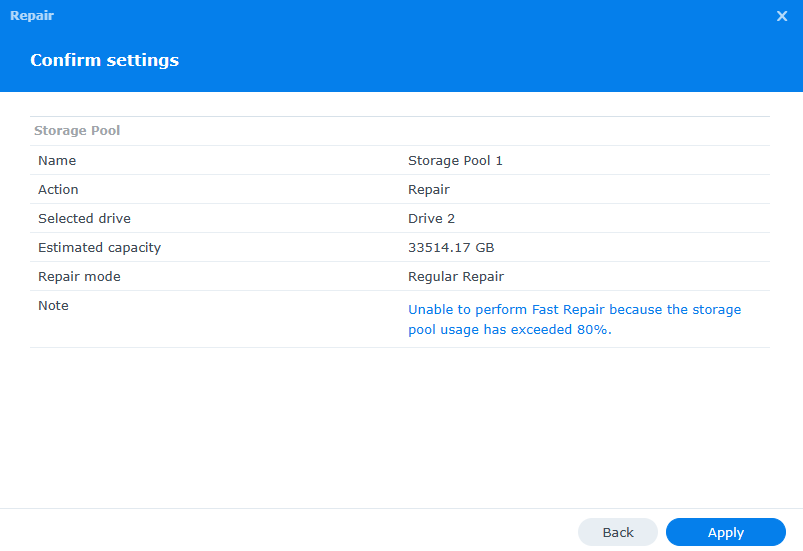
- Verrà visualizzato un messaggio che indica che il disco rigido appena aggiunto verrà sostituito. Se si è pronti a procedere, selezionare OK.
NOTA: tutti i dati presenti su questo disco rigido andranno persi. Pertanto, selezionare OK solo se si è pronti ad aggiungere l'unità disco al pool di archiviazione.
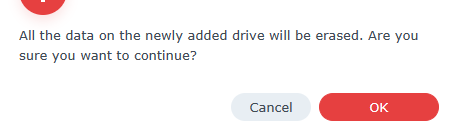
- Il pool di archiviazione inizierà ora a inizializzarsi e a ripararsi.
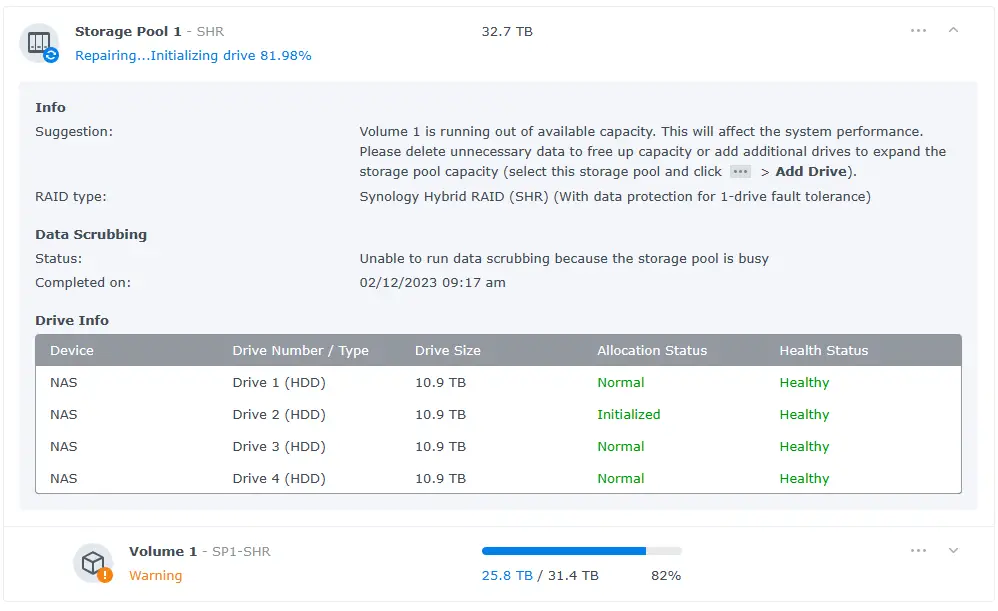
- Appena terminato (a seconda della quantità di dati, questo processo può richiedere più di 24 ore), il pool di archiviazione tornerà alla normalità e non sarà più in uno stato degradato!
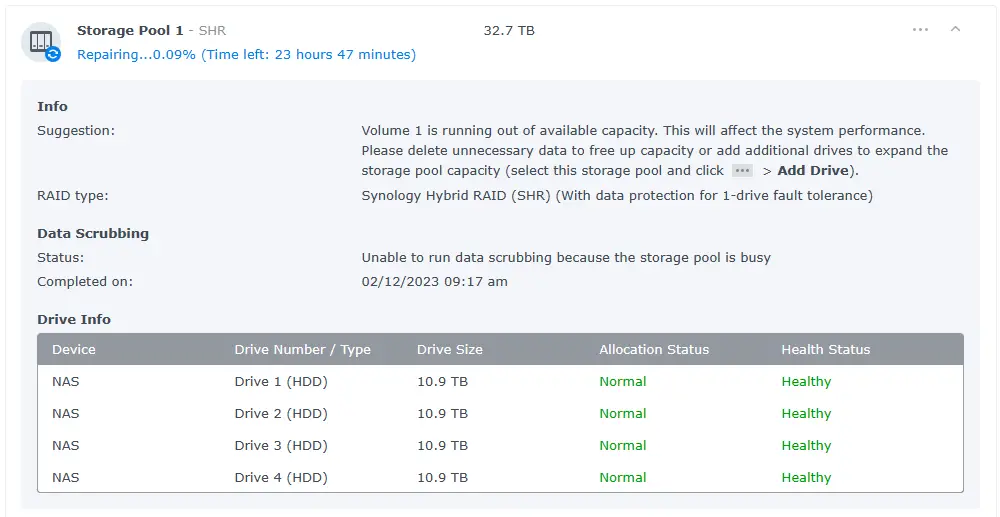
Conclusione
Questa esercitazione illustra il processo di sostituzione di un disco rigido guasto su Synology. Si presuppone che sia nel proprio interesse sostituire un disco rigido non appena inizia a mostrare segni di debolezza. In questo modo si limita il rischio complessivo e si consente all'array RAID di ricostruirsi con il nuovo disco rigido. Il processo di sostituzione non potrebbe essere più semplice, ma raccomando di per eseguire un test S.M.A.R.T.. non appena l'array RAID viene riparato (se non è possibile farlo prima) per assicurarsi che il nuovo disco rigido non abbia problemi.


